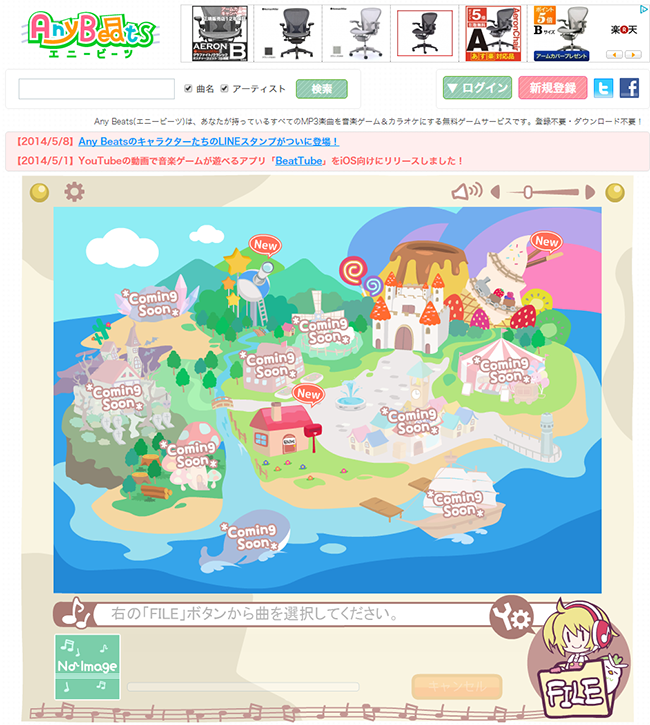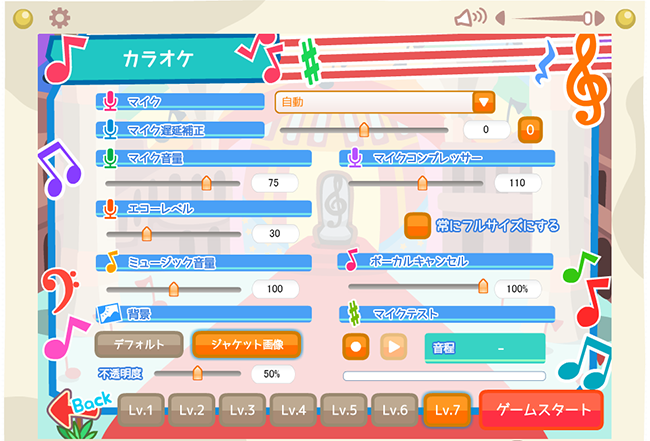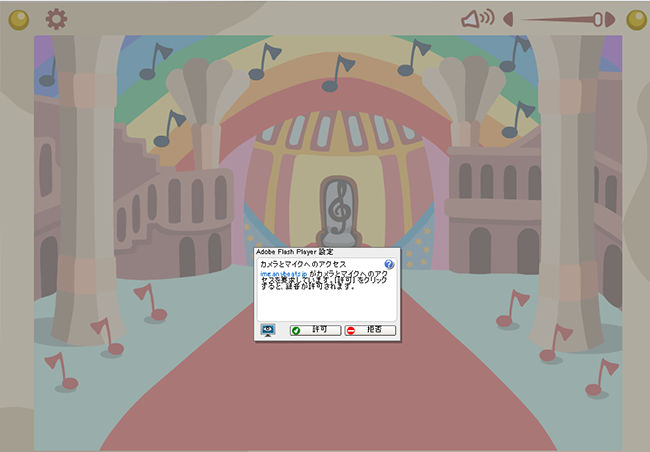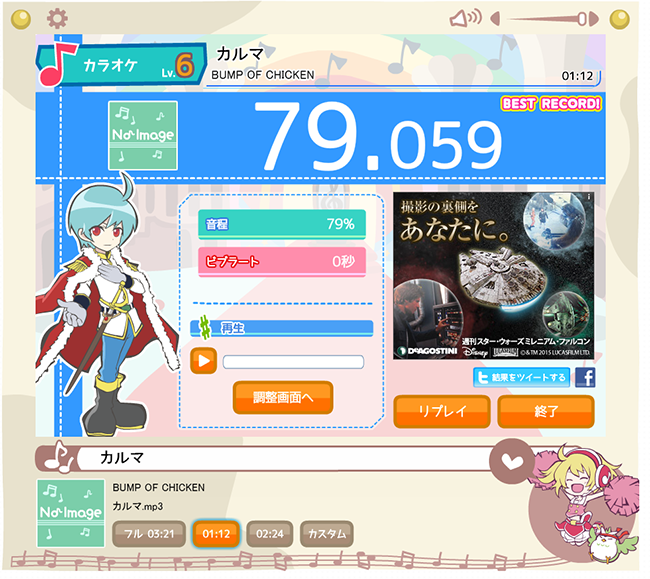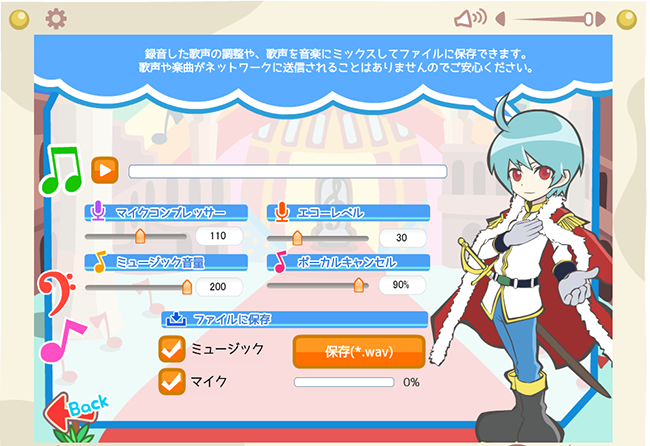PCで採点可能な無料カラオケ・Any Beats。登録不要、お家で手軽に歌えます。

ふと気になったのが、カラオケのシステムって、パソコン・アプリで簡単に実現できてそうということ。
気になって「カラオケ 採点 パソコン」などでgoogle検索してみると、あるわあるわで、色んなカラオケwebサービスをみつけました。今日は、その中でもパソコンで無料でお手軽に楽しめる「AnyBeats」について紹介します。
目次
PCでお手軽に採点カラオケが楽しめる「Any Beats」
公式サイトはコチラ。若者向けのポップなデザインになっています。
登録不要で、操作はとてもカンタン
公式サイトのトップページがこちら。
引用元:https://www.anybeats.jp/
カラオケを楽しむには、城のアイコンをクリックします。そして、女の子が「FILE」の看板を持っているところから、カラオケで歌いたい音楽ファイルをアップロードします。このアップロードは、クライアントパソコンのみで使われ、サーバー上にはアップロードされないので安心して使って大丈夫です。
ポイントは自分が持っている音源だけを歌えることです。ここらへんで著作権的な問題を解決しているようです。ネット上の音源を使えると、色々とマズイ問題が起きてしまいますから、なるほどなって思いました。
マイクの状態などを設定する
曲を登録したら、エコーなどの音環境を設定していきます。
引用元:https://www.anybeats.jp/
画面下のLv1~Lv7は、ボーカルキャンセルの割合調整になっています。Lv7にしてボーカルキャンセルを100%にすると、完全カラオケになります。しかし、音声処理システムの都合上、音声を完全に切ってしまうと曲が微妙な感じになってしまう場合があるので、少し歌手の歌声が入ってしまいますが、Lv6にしておくと無難です。あとはエコーを0~15くらいにしておくと良さそうです。
Adobe Flash Playerを許可する
マイクとカメラを許可します。自分のパソコンはカメラついてないのですが、カメラあると映像とかも録画できるのかもしれません。
引用元:https://www.anybeats.jp/
歌ってみる
画面のように歌詞はネット検索したものを表示して歌う感じです。とりあえずBUMPのカルマを入れてみました。曲の長さも選べるみたいで、一番だけとかも可能です。歌っている最中の点数が右上に表示されていきます。
引用元:https://www.anybeats.jp/
歌い終って点数が表示されます
画面の再生ボタンを押すと、自分の歌声を確認できます。
引用元:https://www.anybeats.jp/
・・・79点。
ちなみにわたしの中学時代の音楽の成績は2~3。これでも自分判定では上出来です。
「調整画面へ」ボタンを押すと、下図の画面に遷移して、自分の歌音源をダウンロードすることもできます。
引用元:https://www.anybeats.jp/
まとめ
いかがでしたでしょうか。家で歌う際は、近所迷惑にならないように節度を持って試してみましょう。
なお、DAMなどのカラオケアプリもあるみたいなので、今度はスマホアプリでも一回くらい試してみようと思います!